连接方法:1、点击工具栏中的“连接”,选择“MySQL”,进入连接设置界面;2、填写“连接名”、“主机名或IP地址”、“端口”、安装MySQL时设置的“用户名”、“密码”,点击“确定”;3、在“管理区”双击MySQL,即可进行连接。
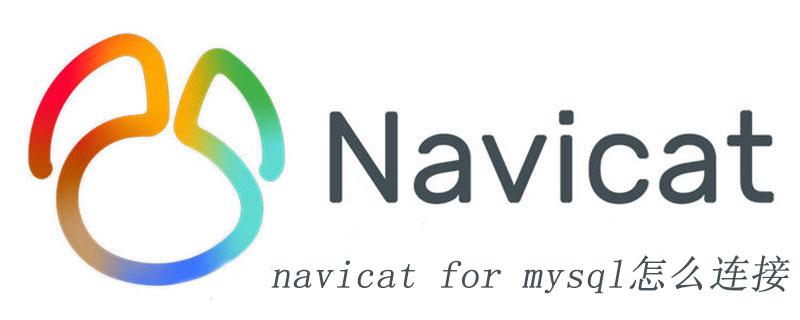
使用Navicat连接MySQL数据库(推荐教程:navicat教程)
打开“Navicat”软件,整个界面分为“菜单栏”、“工具栏(快捷菜单)”、“管理区”、“编辑区”。
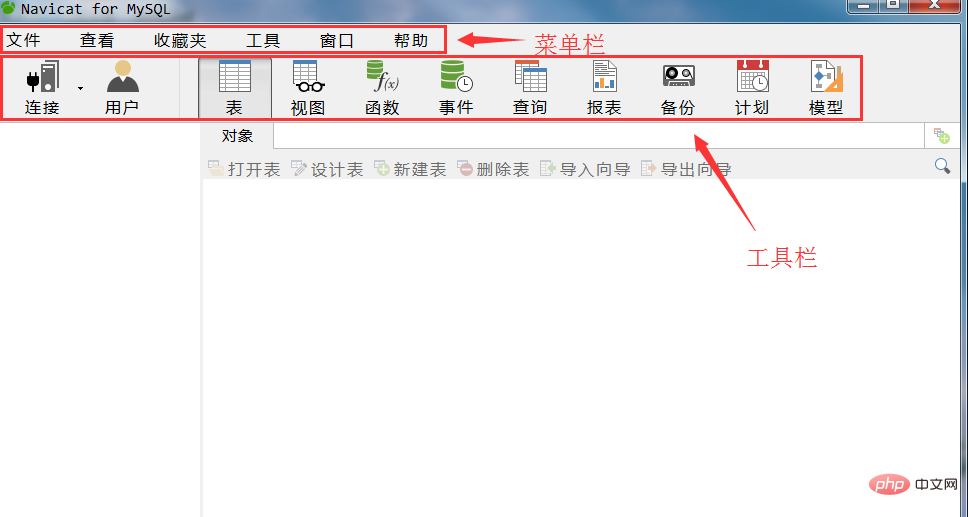
建立连接方法一:点击菜单栏中的“文件”,“新建连接”选择“MySQL”,进入连接设置界面。
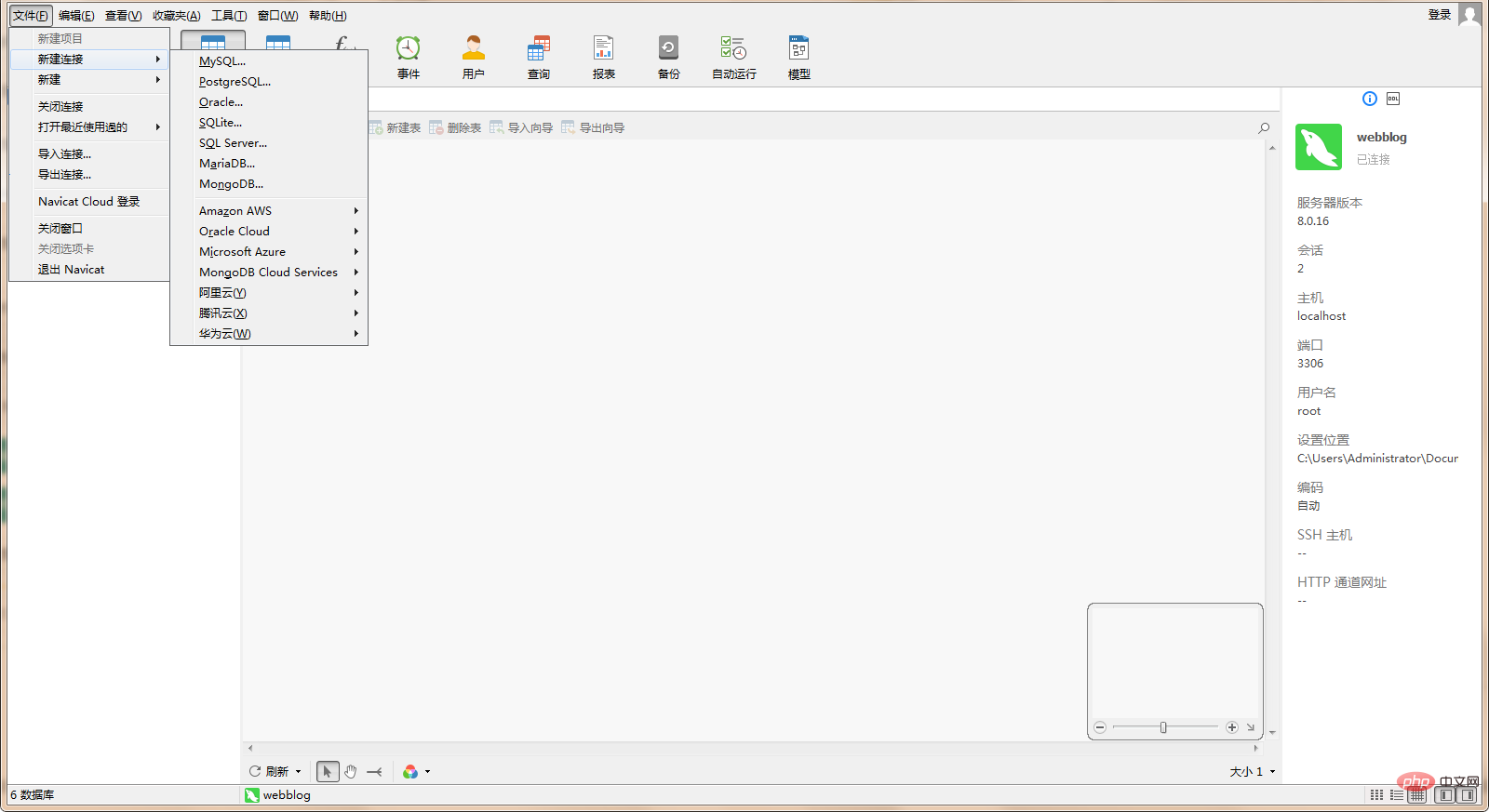 建立连接方法二:点击工具栏中的“连接”,选择“MySQL”,进入连接设置界面。
建立连接方法二:点击工具栏中的“连接”,选择“MySQL”,进入连接设置界面。
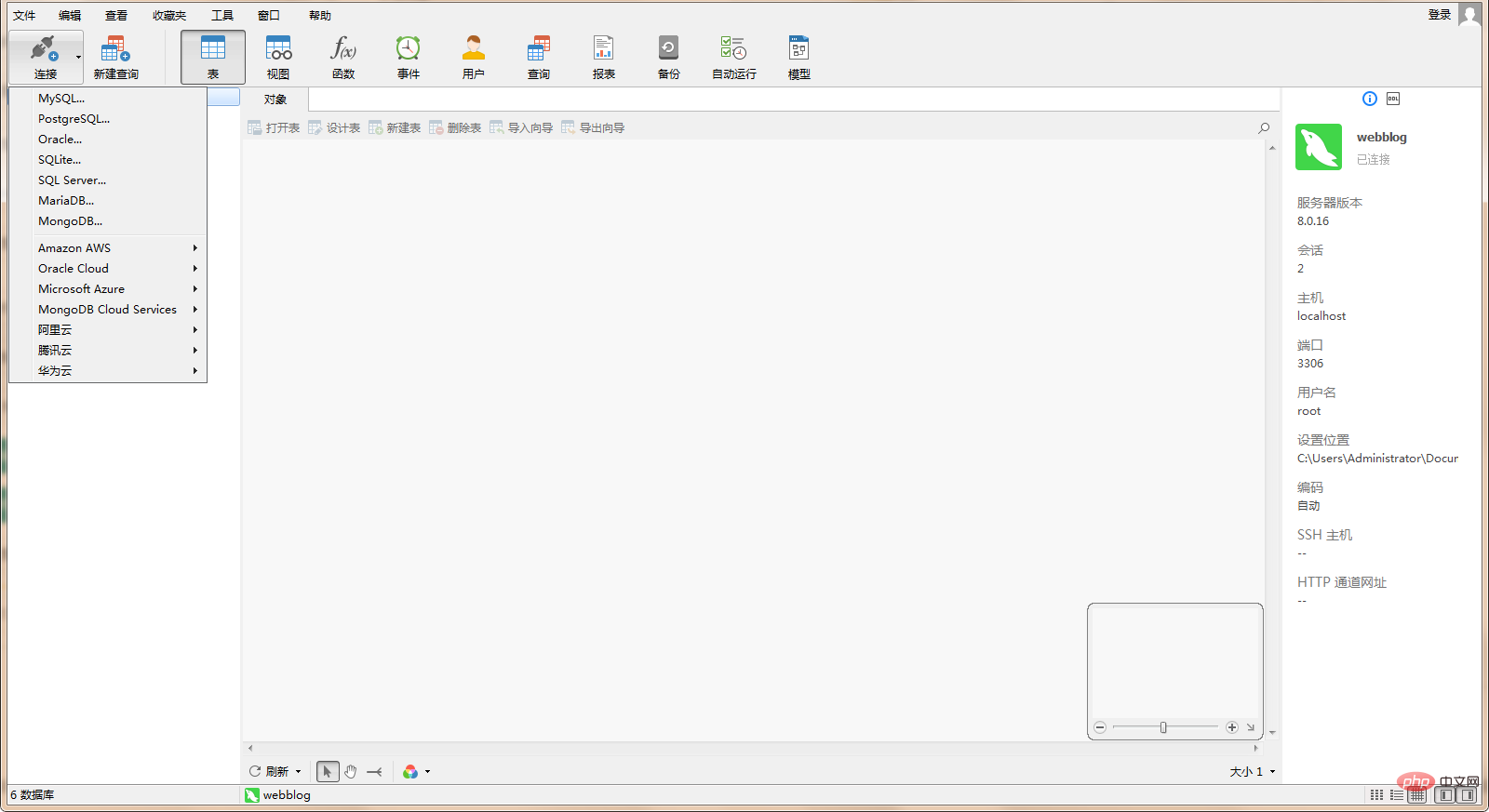 填写“连接名”、“主机名或IP地址”、“端口”、安装MySQL时设置的“用户名”、“密码”。然后“确定”。
填写“连接名”、“主机名或IP地址”、“端口”、安装MySQL时设置的“用户名”、“密码”。然后“确定”。
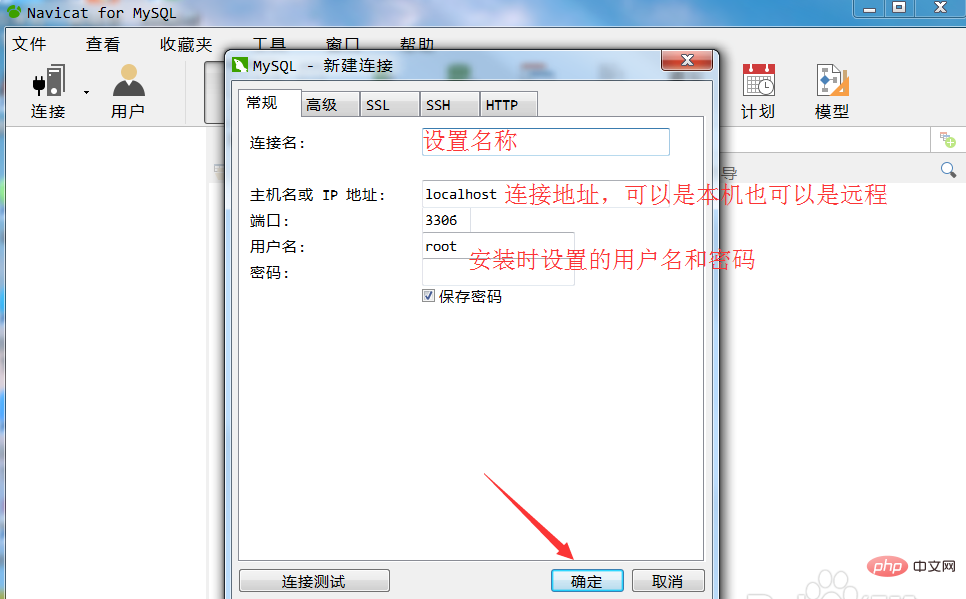 在“管理区”显示我们设置的连接数据库,双击进行连接。连接成功后,显示该连接下的所有数据库。
在“管理区”显示我们设置的连接数据库,双击进行连接。连接成功后,显示该连接下的所有数据库。
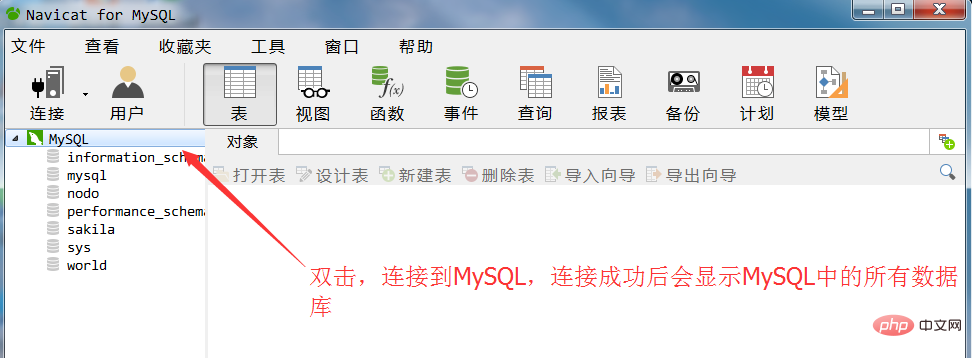
以上是navicat for mysql怎么连接的详细内容。更多信息请关注PHP中文网其他相关文章!
 评估Navicat的价值:这值得成本吗?Apr 15, 2025 am 12:05 AM
评估Navicat的价值:这值得成本吗?Apr 15, 2025 am 12:05 AMNavicat是否物超所值?这取决于你的需求和预算。如果你经常处理复杂数据库任务且预算充足,Navicat值得投资;但如果只是偶尔管理数据库或预算有限,可能有更适合的选择。
 Navicat的成本:要考虑的因素Apr 14, 2025 am 12:16 AM
Navicat的成本:要考虑的因素Apr 14, 2025 am 12:16 AMNavicat的成本主要受版本选择、订阅模式、数据库支持和附加功能的影响。1.个人版适合单个开发者或小型项目,价格较低。2.团队版和企业版提供更多功能,价格较高,适用于团队协作和大型企业。3.订阅模式提供持续更新和支持,但长期成本可能高于永久许可证。
 Navicat是免费的吗?探索试验和定价计划Apr 13, 2025 am 12:09 AM
Navicat是免费的吗?探索试验和定价计划Apr 13, 2025 am 12:09 AMNavicat不是免费的,但提供14天的试用版,试用期满后需购买许可证。Navicat有多种定价计划:1.个人版适合个人开发者和小型团队;2.企业版适合大型企业;3.教育版专为教育机构设计。
 选择最佳数据库管理器:Navicat以外的选项Apr 12, 2025 am 12:01 AM
选择最佳数据库管理器:Navicat以外的选项Apr 12, 2025 am 12:01 AMDBeaver和DataGrip是超越Navicat的数据库管理工具。1.DBeaver免费开源,适合小型项目,支持多种数据库。2.DataGrip功能强大,适用于复杂的大型项目,提供高级代码补全和SQL重构。
 使用Navicat:增强数据库生产率Apr 10, 2025 am 09:27 AM
使用Navicat:增强数据库生产率Apr 10, 2025 am 09:27 AMNavicat通过其直观的界面和强大功能提升数据库工作效率。1)基本用法包括连接数据库、管理表和执行查询。2)高级功能如数据同步和传输通过图形界面简化操作。3)常见错误可通过检查连接和使用语法检查功能解决。4)性能优化建议使用批量操作和定期备份。
 navicat怎么用替换功能Apr 09, 2025 am 09:15 AM
navicat怎么用替换功能Apr 09, 2025 am 09:15 AMNavicat 的替换功能允许您查找和替换数据库对象中的文本。您可以通过右键单击对象并选择“替换”来使用此功能,在弹出的对话框中输入要查找和替换的文本并配置选项,例如查找/替换范围、大小写敏感度和正则表达式。通过选择“替换”按钮,您可以查找并替换文本,并根据需要配置选项以避免意外更改。
 navicat激活失败怎么办Apr 09, 2025 am 09:12 AM
navicat激活失败怎么办Apr 09, 2025 am 09:12 AMNavicat 激活失败的解决方法:1. 检查激活码正确性;2. 确保网络连接正常;3. 暂时禁用防病毒软件;4. 重置激活状态;5. 联系技术支持。
 navicat运行sql文件错误怎么办Apr 09, 2025 am 09:09 AM
navicat运行sql文件错误怎么办Apr 09, 2025 am 09:09 AM要解决 Navicat 运行 SQL 文件时的错误,请遵循以下步骤:1. 检查 SQL 语法错误;2. 确保数据库连接已建立;3. 检查文件编码;4. 调整服务器设置;5. 检查临时空间;6. 禁用某些插件;7. 必要时联系 Navicat 支持。


热AI工具

Undresser.AI Undress
人工智能驱动的应用程序,用于创建逼真的裸体照片

AI Clothes Remover
用于从照片中去除衣服的在线人工智能工具。

Undress AI Tool
免费脱衣服图片

Clothoff.io
AI脱衣机

AI Hentai Generator
免费生成ai无尽的。

热门文章

热工具

适用于 Eclipse 的 SAP NetWeaver 服务器适配器
将Eclipse与SAP NetWeaver应用服务器集成。

SublimeText3 Mac版
神级代码编辑软件(SublimeText3)

Atom编辑器mac版下载
最流行的的开源编辑器

Dreamweaver CS6
视觉化网页开发工具

EditPlus 中文破解版
体积小,语法高亮,不支持代码提示功能





